화이트 밸런스는 모든 카메라에서 가장 중요한 설정 중 하나입니다. 생생하고 정확한 색상과 탁하고 평평한 혼란을 구별할 수 있습니다. 또한 일반 사진 작가가 수동으로 조정할 가능성이 가장 낮은 설정이기도 합니다. iPhone의 자체 사진 앱에서 화이트 밸런스를 조정하는 좋은 방법조차 없습니다.
그러나 절망하지 마십시오. 오늘 우리는 화이트 밸런스가 어떻게 작동하고 어떻게 해야 하는지에 대해 지금 필요한 모든 것을 배울 것입니다.
화이트밸런스란?
화이트 밸런스가 존재하는 이유는 한 가지입니다. 모든 빛이 흰색은 아닙니다. 우리 모두는 저녁 햇빛이 황금색이며 구식 백열 전구가 따뜻하고 오렌지 빛을 발한다는 것을 알고 있습니다. 한낮의 햇빛은 파란색, 형광등은 녹색 등입니다. 인간의 눈은 대부분 이를 보정하지만 필름과 카메라 센서는 눈에 들어오는 빛을 해석하는 방법을 알려야 합니다.
화이트 밸런스는 전체 이미지에 적용되기 때문에 올바른 화이트 밸런스를 설정하지 않으면 "컬러 캐스트.” 기껏해야 이미지가 원하는 것보다 더 따뜻하거나 차갑게 보일 수 있습니다. 최악의 경우 사진의 옅은 색 요소는 흰색으로 나오고 나머지 이미지는 완전히 꺼집니다.
디지털 카메라가 등장하기 전의 좋은 시절에는 촬영 중인 조명과 균형을 이루는 필름을 구입해야 했습니다. 거의 모든 필름이 일광 균형이 잡혀 있었기 때문에 밤에 찍은 실내 사진은 항상 짙은 주황색으로 나옵니다. 백 블루스를 추가하기 위해 렌즈 위에 필터를 추가하여 보정할 수 있지만 이는 대부분의 사람들이 사용하는 저감도 필름의 문제였던 더 많은 빛을 차단했습니다.
화이트 밸런스와 디지털 카메라
iPhone과 같은 디지털 카메라에서는 이미지별로 화이트 밸런스가 자동으로 설정됩니다. 일반적으로 카메라의 두뇌는 이 작업을 잘 수행하지만 종종 동일한 장면의 여러 사진에서 색상 균형이 표류하여 불일치가 발생합니다.
촬영하기 전에 화이트 밸런스 설정하기
일부 카메라에서는 화이트 밸런스를 수동으로 설정할 수 있습니다. 이렇게 하려면 흰색 또는 중간색의 착색되지 않은 회색을 찾아 프레임을 채운 다음 버튼을 눌러 수동으로 화이트 밸런스를 설정합니다. 모든 것이 계획대로 진행되면 후속 사진은 완벽한 색상을 갖게 됩니다. 해당 위치에서 촬영을 마치거나 조명이 바뀌면 자동으로 다시 전환하는 것을 잊지 마십시오.
RAW 및 화이트 밸런스
사진을 찍은 후 화이트 밸런스를 설정할 수도 있습니다. 카메라가 JPEG 이미지를 저장하는 경우 화이트 밸런스를 조정할 때마다 이미지를 열고 다시 저장해야 하며 품질이 떨어질 수 있습니다. 불행히도 JPEG만 촬영하는 카메라와 앱은 수동 화이트 밸런스 설정이 있을 가능성이 가장 낮습니다.
다른 대안은 RAW 데이터를 캡처하는 카메라를 사용하는 것입니다. 이 기사에서 RAW 캡처에 대해 설명했습니다. 멋진 라이트룸 카메라:
RAW 캡처는 본질적으로 카메라 센서의 정보 덤프입니다. 카메라(또는 이 경우 iPhone의 두뇌)는 이 대량의 데이터에서 사진을 만들 때 해당 데이터를 해석하는 방법에 대해 몇 가지 선택을 합니다. 예를 들어 조명의 색상을 추측하고 그에 따라 화이트 밸런스를 설정합니다. 또는 하이라이트의 일부 세부 사항을 희생하고 그림자의 세부 사항을 가져올 수 있습니다. 그런 다음 이러한 결정을 멋지고 활기찬 JPEG로 렌더링합니다.
화이트 밸런스와 관련하여 RAW를 사용하면 사진을 찍은 후 패널티 없이 선택할 수 있습니다. RAW 파일은 센서가 캡처한 원시 숫자인 데이터의 수프일 뿐입니다. 화이트 밸런스 설정을 알려주는 것은 편집 앱이 이 데이터를 JPEG로 변환하기 전에 해석하는 방법을 알려주는 것입니다.
iPhone에서 화이트 밸런스를 편집하는 방법
내가 말했듯이 iPhone의 카메라는 일반적으로 올바른 화이트 밸런스를 설정하는 데 능숙합니다. 그러나 때로는 꺼져 있거나 일치하도록 일련의 이미지를 조정해야 합니다. 사진 앱은 색상 편집 도구를 제공하지만 화이트 밸런스 보정에는 적합하지 않습니다. 대신 캐스트 슬라이더를 사용하는 데 문제가 있습니다. 이름은 색상 캐스트를 수정하기 위한 것임을 말하지만 화이트 밸런스 문제에서는 그렇게 뜨겁지 않습니다. 예를 들어:

사진: Charlie Sorrel/Cult of Mac
이것은 나트륨 증기 가로등처럼 보이는 아래에서 촬영되었습니다. 이것은 모든 카메라에 매우 어려운 상황입니다. 보시다시피, iPad의 사진 앱은 모든 것이 주황색이고 생기 없어 보이는 것을 막지 못했습니다. 편집 모드에서 자동 버튼을 눌러도 도움이 되지 않습니다.
Mac의 사진
Mac 버전의 사진에는 화이트 밸런스 섹션을 포함하여 더욱 강력한 편집 도구가 포함되어 있습니다. 이미지의 온도(노란색에서 파란색으로) 또는 색조(마젠타에서 녹색으로)를 조정할 수 있습니다. 또는 내가 가장 좋아하는 도구인 화이트 밸런스 색상 선택기를 사용할 수 있습니다. 이 작은 스포이드를 사용하면 사진에서 흰색 또는 중간 회색인 부분을 클릭한 다음 이를 사용하여 화이트 밸런스를 재설정할 수 있습니다. Mac Photos 요금이 어떻게 되는지 살펴보겠습니다.

사진: Charlie Sorrel/Cult of Mac
나쁘지 않다! 확실히 나아졌지만 여전히 완벽하지는 않습니다. 이미지는 이제 약간의 색상을 갖게 되었고 사진가가 (나) 사람의 눈으로 화면을 보았을 때 사진가에게 더 비슷하게 보입니다. 문제는 앱이 여전히 JPEG 이미지로 작동한다는 것입니다. 그래도 한 번 더 시도해 보겠습니다. iOS용 어도비 라이트룸.
어도비 라이트룸 JPEG
Lightroom은 여기에서 사진 앱에 비해 한 가지 큰 이점을 제공합니다. 스포이드 도구를 이미지 위로 이동하면 실시간으로 업데이트되므로 원하는 결과를 얻을 때까지 계속 이동할 수 있습니다. 사진에서는 계속해서 클릭하고 보고, 클릭하고 봐야 합니다.
그럼에도 불구하고 Lightroom은 이 JPEG로 많은 것을 할 수 없습니다. 이미지 전체에 죽은 오렌지색 캐스트가 있기 때문에 원래 색상을 추출하기 어렵습니다.
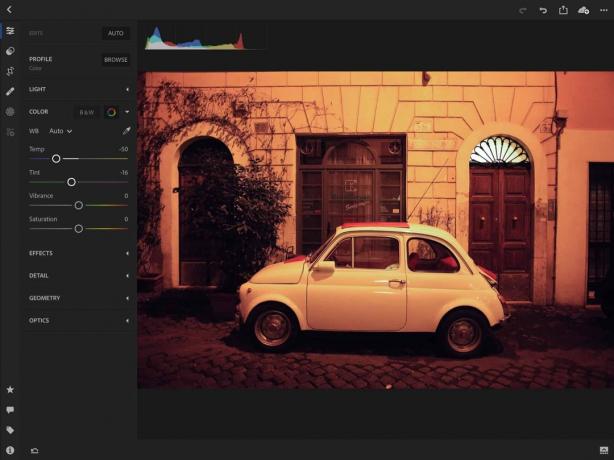
사진: Charlie Sorrel/Cult of Mac
라이트룸 RAW
디지털 사진의 표준은 RAW 캡처를 사용하는 것입니다. 이것은 캡처의 순간에 카메라에 바로 잡는 것만큼 좋습니다. 거의. 결과는 동일하지만 촬영 지점에서 바로 얻을 수 있다면 추가 편집 작업이 필요하지 않습니다. 다음은 RAW로 촬영하고 Lightroom에서 편집한 동일한 장면의 버전입니다. 끔찍한 비네트를 용서하십시오. 이것은 실제로 2009년에 RAW 편집 후에 저장한 JPEG입니다. 어쩌면 나는 비네트가 멋져 보인다고 생각했을지도 모른다.

사진: Charlie Sorrel/Cult of Mac
훨씬 낫죠? 마치, 밤과 낮이 다릅니다. 차는 흰색이고 지붕은 주황색이며 조약돌은 모두 미묘한 회색 음영을 가지고 있습니다. 그것은 좋아 보인다. 어리석은 비네트를 제외하고. (사진 편집 패션을 조심하십시오. 특히 사용하시는 모든 분들 VSCO 사진의 검은색을 회색으로 바꾸려면 잘 안 늙는다, 약속할게.)
iOS에서 RAW?
iPhone에 내장된 카메라 앱은 대부분의 상황에 적합하지만 상황이 복잡해지면 언제든지 RAW 카메라 앱으로 전환할 수 있습니다. 라이트룸이 좋아요, 앞서 언급했듯이 환상적인 카메라 앱이 내장되어 있을 뿐만 아니라 Adobe의 뛰어난 이미지 처리 소프트웨어를 사용하여 멋진 이미지를 제공하기 때문입니다.
RAW로 촬영하는 경우 나중에 조명을 조정할 수 있습니다. 또한 Lightroom의 RAW 렌더는 특히 저조도에서 iOS 기본 사진보다 훨씬 더 영화 같은 느낌을 줍니다. 사진에서는 저조도 이미지의 노이즈가 흐려집니다. Lightroom에서는 필름과 같은 그레인으로 렌더링됩니다.

